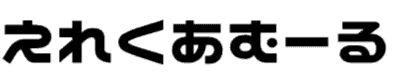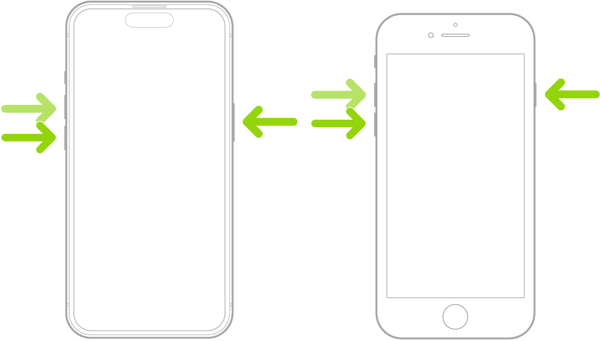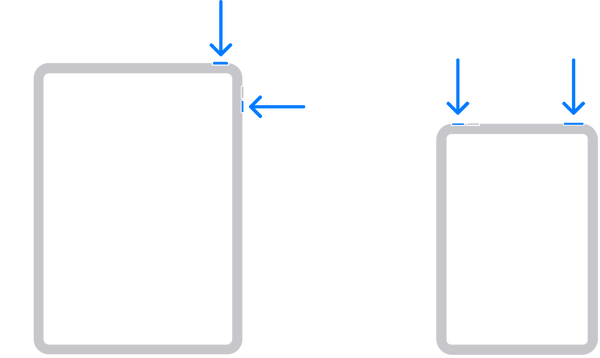この記事はで読むことができます。
iPhoneなどのApple社のモバイル端末を落としたときに、画面が白い縦の縞模様のような状態になる場合があります。
iPhoneなどのApple社のモバイル端末は、iPhoneやiPadをここでは扱うことにします。
iPhoneやiPadでも起こる現象なので、どんだけ努力しても落としてしまうのは仕方ないと思います。
もちろんケースに入れて保護をしておけば、多少マシになると思いますが、iPadにもなるとケースが大きいので値段も上がってしまいます。
絶対大丈夫というのは全く言えないのが残念ですし申し訳ないですが、万が一落として画面が縞模様になってしまったときの対処を説明してみようと思います。
うまくいく場合とApple製品の修理を行っているお店へ行ったり、送ったりしないといけない場合もあります。
iPhone・iPadは落としてしまったときにトラブルが起こるときと起こらないときがある?
iPhone・iPadなどのモバイル端末について説明しますが、他の製品でも落下試験というものを品質管理の部署で行っています。
メーカーによって落とし方が異なりますが、角や平面を狙って1m以上のところから落下させるのがよくあります。
この場合は、船で製造した製品を運ぶときですが、飛行機の場合はパッケージに入った状態で2mくらいから落下試験を行う場合があります。
iPhone・iPadなどのモバイル端末を落とした場合には、同じ機種であっても画面が縞模様になったりならなかったりする場合があります。
そのため、iPhone・iPadなどを落としたときに全てのモデルの画面に縞模様がでるわけではないので、縞模様が出ていなければケースに入れたりPCにバックアップをするようにしてくださいね。
iPhone・iPadの3つのモバイル端末のバックアップをマメにしよう!
iPhone・iPadなどのモバイル端末を落とすのを前提にするのも変な話なので、なるべく落としてもなんとかできるように対処しておいたほうがいいかなと思います。
PCとiPhone・iPadなどのモバイル端末に接続し、同期させるときにiCloudもしくはPCにバックアップするように設定しておいたほうがいいかなと思う日々です。
iTunesをPCに入れていると思いますが、私の場合はWindowsですがMacであっても設定は同じなので問題ないかと思います。
iTunesを起動しておきましょう。
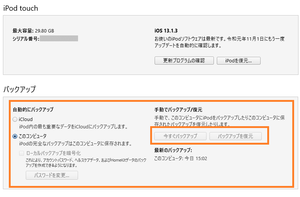
(クリックすると拡大します)
iCloudかPCにバックアップするか選べますので、好きなほうでいいので設定してください。
iPhone・iPadなどのバックアップは手動でも問題はないですし、自動でも全く問題はありません。
仮にiPhone・iPadなどの端末を落としたときに、画面が縞模様になったときに本体を修理に出した後にデータが消えてしまったときにいいでしょう。
特に、ゲームをインストールしていて結構やりこんでいる場合は、また最初から始めないといけないので場合によってはやる気がなくなることもあるかなと思います。
もしiPhone・iPadなどを落として画面が縞模様になったり、画面だけ故障した場合に最悪の場合は、PCに接続してバックアップを取っておきましょう。
PCに接続するときにはバックアップしておきましょう。
iPhone・iPadのモバイル端末を落としたときのソフトトラブルだったら強制再起動!
iPhone・iPadなどのモバイル端末を落としたときに、画面が縞模様になったときに買いなおさなければ・・・と考える前にやれるだけやっておきましょう。
例えば、画面がバキバキに割れてしまったという場合は、使える場合と使えない場合があるので使えればラッキーと思っていいかなと思います。
ごくマレに画面がバキバキに割れていながらも使っている方を見かけるので、気にしないのであればそのまま使ってもいいだろうと思います。
ダメージジーンズのような感覚で使うのも、人によりますが私であれば物を大事にしているなと感心してしまいます。
iPhone・iPadなどのモバイル端末は、値段が高いですから簡単に買い替えるというのも私にはできません。
画面が黒と白の縞模様になったときには、PCに接続しバックアップを取った後に本体を強制再起動してみましょう。
iPhone・iPadなどのモバイル端末の強制再起動方法とは?
iPhone(Apple社の公式サイトより)
iPad(Apple社の公式サイトより)
Apple社の公式サイトですが、世代や機種によって異なるので、画面が縞模様になったりしたら再起動を試してみてください。
再起動の後に、PCに接続すれば復活しますので問題はありません。
iPhone・iPadなどの強制再起動をしたあとに、なんだか動きや設定が変だと思ったらPCに接続するようにしてください。
場合によっては、iTunesから復元するようにしてください。
それでも復活ができない場合は、Appleのサポートセンターへ連絡して指示に従ってください。
Appleの公式サイトからメニューに「サポート」というのがあるので、製品を選んでから連絡するようにしてくださいね。
iPhone・iPadのモバイル端末のケースを使って落としても画面が縞模様になりにくくしてみよう!
iPhone・iPadなどのモバイル端末のケースを取り付けたとしても、乱暴に扱ってしまうと画面の縞模様どころかもっとひどい故障になってしまう場合があります。
そのため、iPhone・iPadのモバイル端末のケースを付けた後も、神経質にならずになるべく落とさないように注意してくださいね。
いくつかケースの紹介をしようかと思います。
すでに持っている場合は、新しく買いなおさなくていいです。
iPhone・iPadのモバイル端末のケースは、なるべく全体をおおっているケースにしておきましょう。
汎用の外側だけでも悪くはないですが、画面をぶつけなくても背面から落としてしまえば画面に縞模様が出てしまうときがあります。
iPhone・iPadのモバイル端末のケースにはどんなものがある?
スマホショルダー
まとめ
iPhone・iPadなどのモバイル端末を落としたときに画面に白黒の縞模様が出てしまうトラブルの対処について説明しましたがいかがでしょうか?
さすがに画面がバキバキに割れてしまったりすれば、Apple社の公式サイトから連絡して修理してもらったほうがいいと思います。
強制再起動方法については、Apple社の公式サイトに掲載されている箇所にリンクをはっておきましたので見てくださいね。
もし強制再起動しても、iPhone・iPadなどのモバイル端末の画面が白黒の縞模様のままであれば、時間を置いて再チャレンジするようにしてください。
完全に壊れてしまってしまう場合もあるので、壊れてしまった場合はApple社の公式サイトから相談してみてください。
なるべく落として、画面が白黒の縞模様にならないようにケースも紹介してみました。
家電量販店でもいっぱい売られていますので、お店へ行ったときに買ってみてくださいね。
私も同じですが、なるべく落とさないように使っていきましょう!